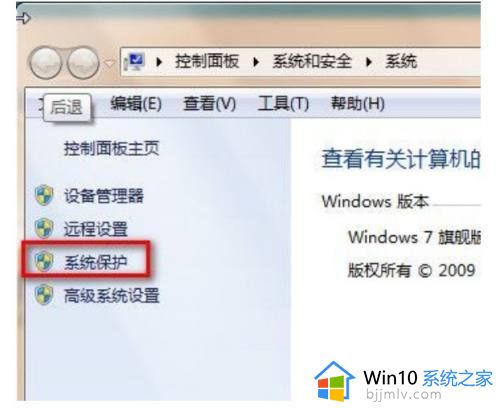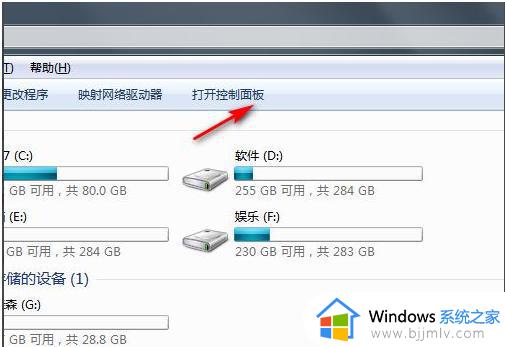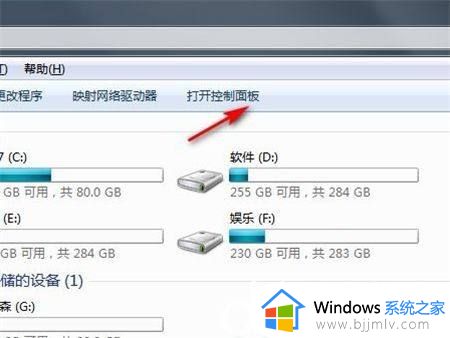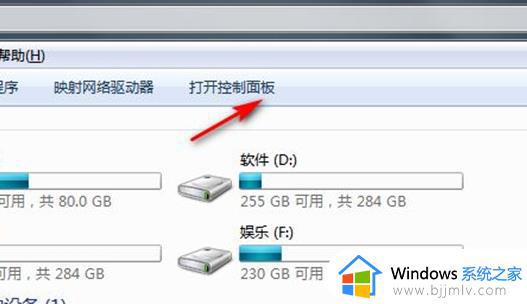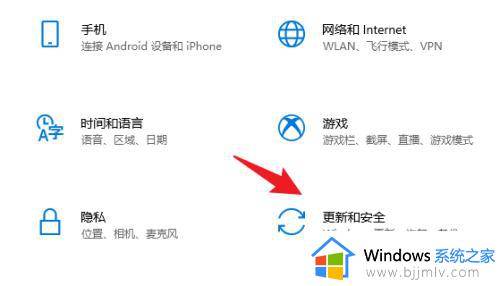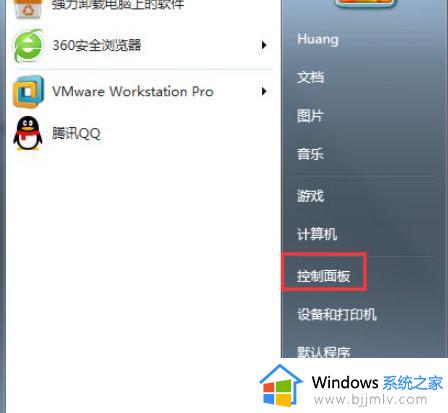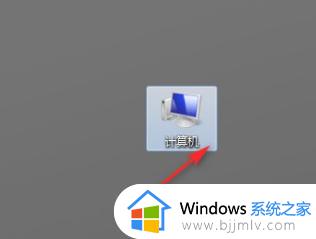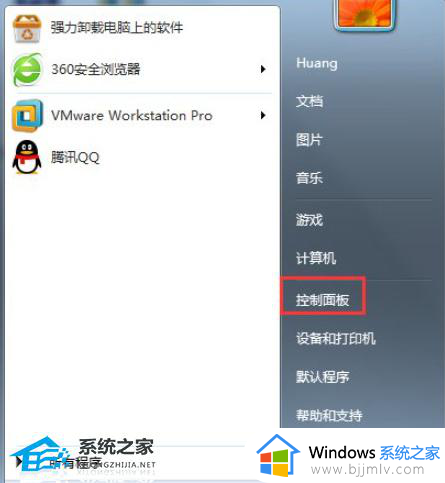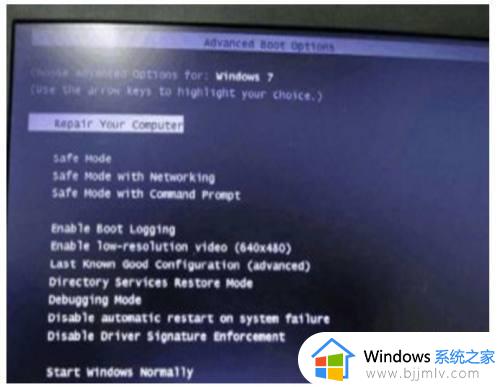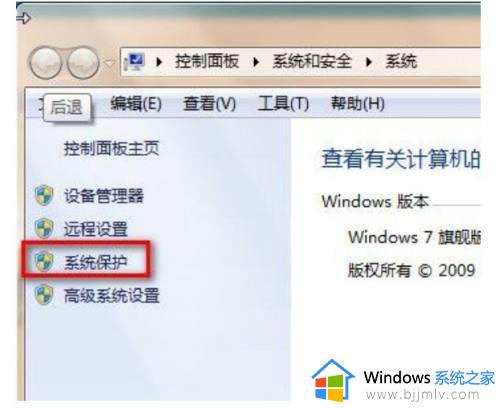dell笔记本怎么恢复出厂系统win7 dell win7系统恢复出厂设置的方法
电脑遇到一些比较严重的问题时,可以通过恢复出厂设置来尝试修复,但是很多用户不知道dell笔记本怎么恢复出厂系统win7,其实可以使用自带的恢复出厂设置系统功能来操作,本文这就给大家讲解一下dell win7系统恢复出厂设置的方法吧。
方法如下:
1、关闭戴尔笔记本后再次按下电源键重启,在开启的过程中连续点击f12按键。

2、然后等待出现图中界面,加载完成即可进入Boot menu列表。
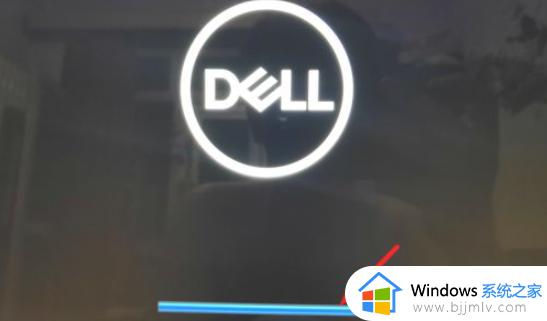
3、进入后,通过键盘的上下按键选择supportAssist OS Recovery的选项回车进入。
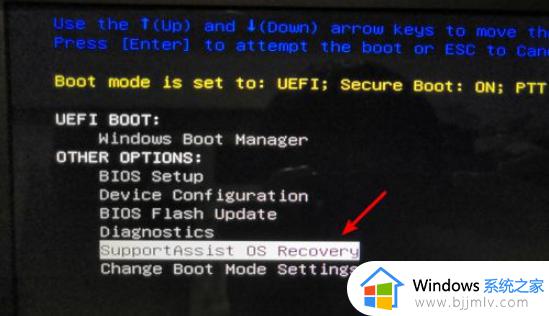
4、页面会加载supportAssist OS Recovery,等待加载完毕。
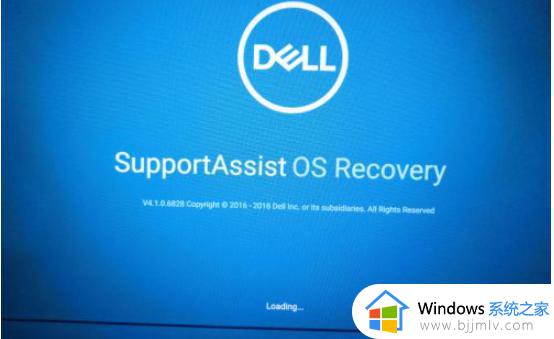
5、加载完毕后,在主界面选择还原系统的选项
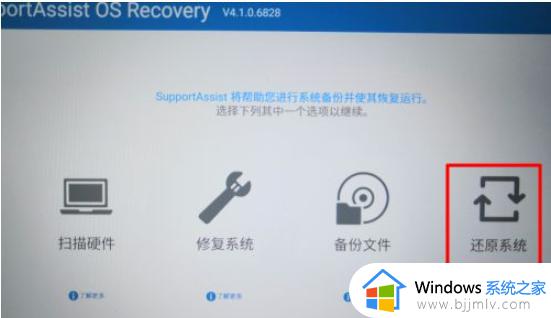
6、点击进入还原系统界面,我们再选择本地还原进入。
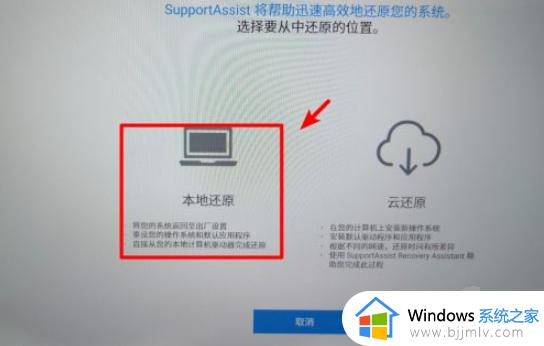
7、然后选择立即还原的选项,即可将系统还原到出厂设置。建议最好是在还原时备份数据后进行还原。
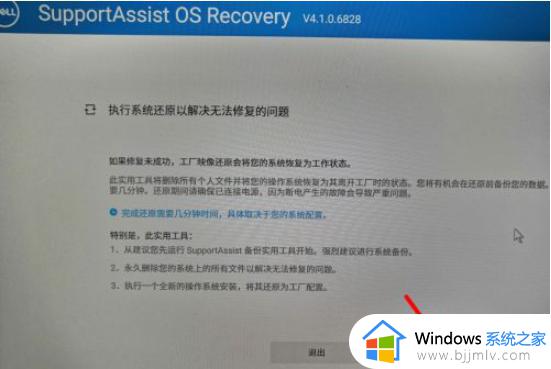
以上给大家讲解的就是dell笔记本怎么恢复出厂系统win7的详细内容,有需要的用户们可以参考上述方法步骤来进行恢复就可以了。